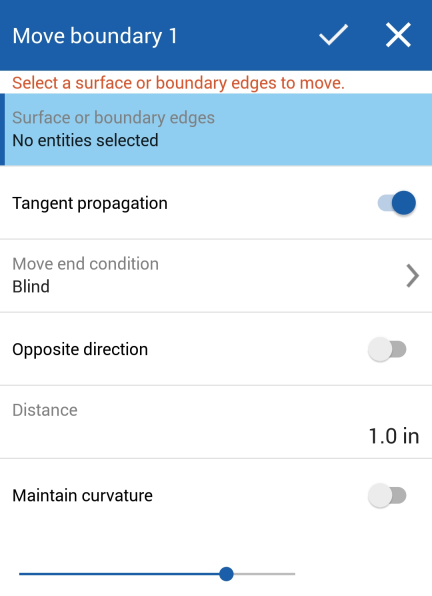移动边界
移动边界
![]()
![]()
![]()
移动曲面的边界边以对其进行延伸或修剪。
- 单击
 打开“移动边界”对话框。
打开“移动边界”对话框。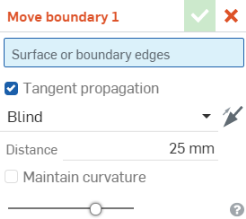
- 选择要移动的曲面或边界边:
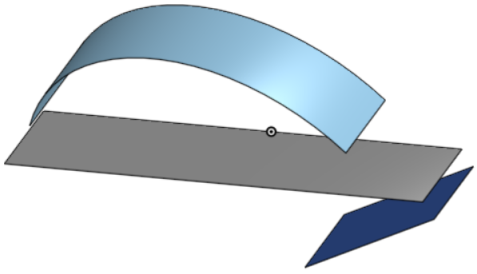
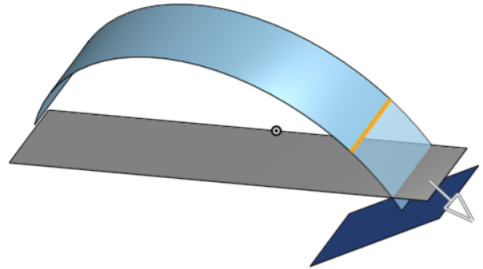
- 选中“切向延伸”复选框以延伸与第一个边缘选择相切的所有边缘的曲面。
- 从下拉列表中选择一个终止形态:
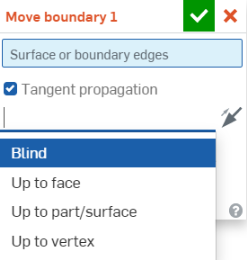
盲孔 - 输入要延伸或修剪的距离。
直到面 - 选择要延伸或修剪到的目标图元。
直到零件/曲面 - 选择要延伸或修剪到的零件或曲面。
直到顶点 - 选择要延伸或修剪到的顶点。
- 要修剪曲面或边界边,请在“距离”输入框中输入负距离:
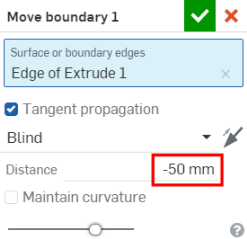
要更改方向,请单击相反方向图标
 或手动向后拖动操纵器箭头:
或手动向后拖动操纵器箭头: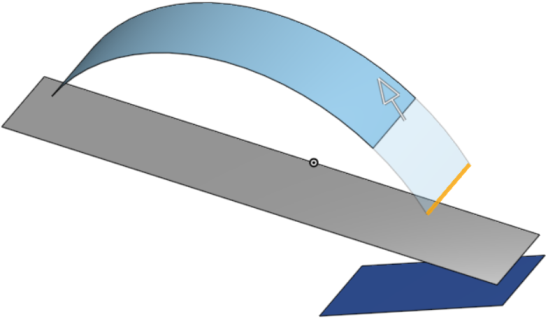
- 对于“直到”终止形态,可以在“偏移距离”输入框中指定偏移量,并使用相反方向
 图标切换方向。
图标切换方向。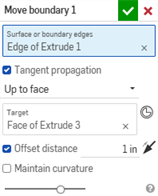
- 选中“保持曲率”复选框以使所有延伸曲面曲率与原始曲面边界连续。
- 单击对话框角上的绿色钩形符号
 可应用更改。单击
可应用更改。单击  可取消,而不应用更改。
可取消,而不应用更改。
这列出了曲面特征工具的集合。这不是一份详尽的清单。对曲面建模时可以使用其他特征工具。有关其他信息,请参阅曲面。
-
 加厚 - 增加曲面的深度。通过赋予曲面厚度并将其转换为实体、在现有零件或曲面中添加或移除材料,或者在其路径中与零件相交来创建新零件或修改现有零件。
加厚 - 增加曲面的深度。通过赋予曲面厚度并将其转换为实体、在现有零件或曲面中添加或移除材料,或者在其路径中与零件相交来创建新零件或修改现有零件。 -
 闭合 -通过选择空白空间周围的所有边界来创建零件以形成实体。使用任何一组相互相交或在边界处连接的曲面和实体(包括平面和面)来创建体积。通过添加、移除或交叉零件来创建新零件或修改现有零件。
闭合 -通过选择空白空间周围的所有边界来创建零件以形成实体。使用任何一组相互相交或在边界处连接的曲面和实体(包括平面和面)来创建体积。通过添加、移除或交叉零件来创建新零件或修改现有零件。 -
 圆角 - 使尖锐的内部和外部边变圆,并通过选择“边圆角”定义为标准固定半径、或更样式化的圆锥或变量。或者,可选择应用全圆角,以在两条相对边之间创建一个或多个面的无缝融合。
圆角 - 使尖锐的内部和外部边变圆,并通过选择“边圆角”定义为标准固定半径、或更样式化的圆锥或变量。或者,可选择应用全圆角,以在两条相对边之间创建一个或多个面的无缝融合。 -
 面混合 - 圆滑化锐化连接或不相连的内部和外部面,以在面之间创建无缝混合,或者分离混合以创建新面,定义半径或恒定宽度。进一步定义混合横截面(滚球或扫掠轮廓)、对称性、控制、修剪、约束和界限。
面混合 - 圆滑化锐化连接或不相连的内部和外部面,以在面之间创建无缝混合,或者分离混合以创建新面,定义半径或恒定宽度。进一步定义混合横截面(滚球或扫掠轮廓)、对称性、控制、修剪、约束和界限。 -
 删除面 - 从零件中移除几何图元。选择是否修复周围的面(通过延伸面,直到它们相交)、封口空心或保持空心开放。如果没有零件的参数化历史记录(导入的零件常常出现这种情况),此直接编辑工具特别方便。
删除面 - 从零件中移除几何图元。选择是否修复周围的面(通过延伸面,直到它们相交)、封口空心或保持空心开放。如果没有零件的参数化历史记录(导入的零件常常出现这种情况),此直接编辑工具特别方便。 -
 移动面 - 平移、旋转或偏移一个或多个选定面。如果没有零件的参数化历史记录(导入的零件常常出现这种情况),此直接编辑工具特别方便。
移动面 - 平移、旋转或偏移一个或多个选定面。如果没有零件的参数化历史记录(导入的零件常常出现这种情况),此直接编辑工具特别方便。 -
 替换面 - 修剪面或将面延伸到新曲面。如果没有零件的参数化历史记录(导入的零件常常出现这种情况),此直接编辑工具特别方便。
替换面 - 修剪面或将面延伸到新曲面。如果没有零件的参数化历史记录(导入的零件常常出现这种情况),此直接编辑工具特别方便。 -
 偏移曲面 - 通过偏移现有面、曲面或草图面域创建新曲面。将偏移距离设置为 0 可在原位创建一个副本。
偏移曲面 - 通过偏移现有面、曲面或草图面域创建新曲面。将偏移距离设置为 0 可在原位创建一个副本。 -
 边界曲面 - 创建或添加由其边界轮廓指定的曲面。
边界曲面 - 创建或添加由其边界轮廓指定的曲面。 -
 填充 - 通过定义边界创建曲面(或从曲面创建零件),并使用边界条件优化曲面(而非要求使用参考曲面)。
填充 - 通过定义边界创建曲面(或从曲面创建零件),并使用边界条件优化曲面(而非要求使用参考曲面)。 -
 移动边界 - 移动曲面的边界边以对其进行延伸或修剪。
移动边界 - 移动曲面的边界边以对其进行延伸或修剪。 -
 直纹曲面 - 从草图区域的现有边或多条边创建新的或额外的直纹曲面。
直纹曲面 - 从草图区域的现有边或多条边创建新的或额外的直纹曲面。 -
 相互修剪 - 通过延伸交点来修剪两个相邻的曲面以完成修剪。
相互修剪 - 通过延伸交点来修剪两个相邻的曲面以完成修剪。 -
 受限曲面 - 根据指定公差范围内的点或网格数据创建曲面。显示偏差并优化性能或平滑度。
受限曲面 - 根据指定公差范围内的点或网格数据创建曲面。显示偏差并优化性能或平滑度。
步骤
- 轻按
 。
。 - 选择要移动的曲面或边界边。
- 根据您的首选项调整“移动边界”对话框中的设置。
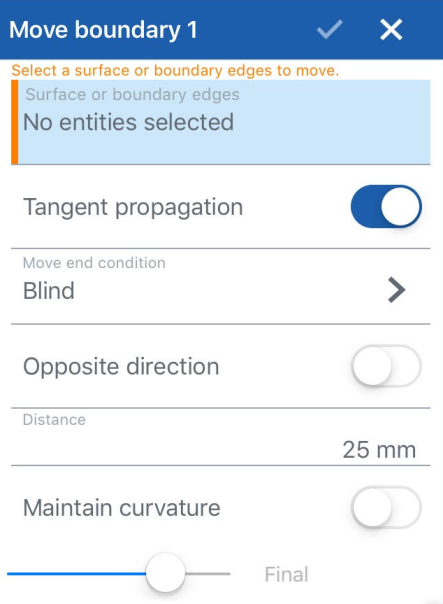
- 切换“切向延伸”以扩展与第一个边选择相切的所有边的曲面。
- 使用侧面箭头选择终止形态:
盲孔 - 输入手动延伸或修剪到的距离。
向上直到面 - 选择要延伸或修剪到的目标图元。(选择“向上直到面”时,您可以轻点“嵌合点连接器”图标来选择或创建隐含的嵌合连接器。)
直到零件/曲面 - 选择要延伸或修剪到的零件或曲面。
向上直到顶点 - 选择要延伸或修剪到的顶点。(选择“向上直到顶点”时,您可以轻点“嵌合点连接器”图标来选择或创建隐含的嵌合连接器。)
- 通过轻按相反方向开关或手动往回拖动操纵器箭头来修剪曲面或边界边。
- 对于“直到”终止形态,您可以切换“偏移距离”以输入所需的偏移量。
- 切换“保持曲率”以使所有延伸曲面曲率与原始曲面边界连续。
- 轻按复选标记。